CAD图形文件无效怎么解决?
在我们工作的时候,很多时候接受资料,打开CAD图纸时候,会发现图形文件无效,根本就打不开。那么这应该怎么去解决呢?下面就给大家分享一下,CAD图形文件无效怎么解决的方法,希望能帮助到大家解决问题,感兴趣的小伙伴可以关注了解一下。
工具/软件
电脑型号:联想(lenovo)天逸510s; 系统版本:WindowsXP; 软件版本:CAD2004
方法/步骤
第1步
从上面的原材料中,我们可以看到,我们选择了一款名为acmeCADconverte的软件,之所以选择这款软件,因为之一是这款软件在网上容易下载,且免费使用,且它还不断在更新,现在已经可以下载到2014版本的acmeCADconverte软件了;二就是因为我个人经验来讲,觉得这块软件速度够快,在打开图纸的时候所占用电脑内存小,而且打开和保存很方便,不像2012版的CAD打开很慢。所以在这里,我推荐用这款软件,而且这款软件的用处可不仅仅是处理图形文件无效这种问题,比如图行中块比较多或者格式占用大,CAD打开图纸的时候要几分钟时间,打开它转换一下,在用CAD打开就像正常图一样能打开了;在比如,看地勘或者总图的时候,也可以直接用它来看,可谓方便的很。当然,2012版acmeCADconverte只能解决2012版本以下的CAD图形无效问题,详见下图。
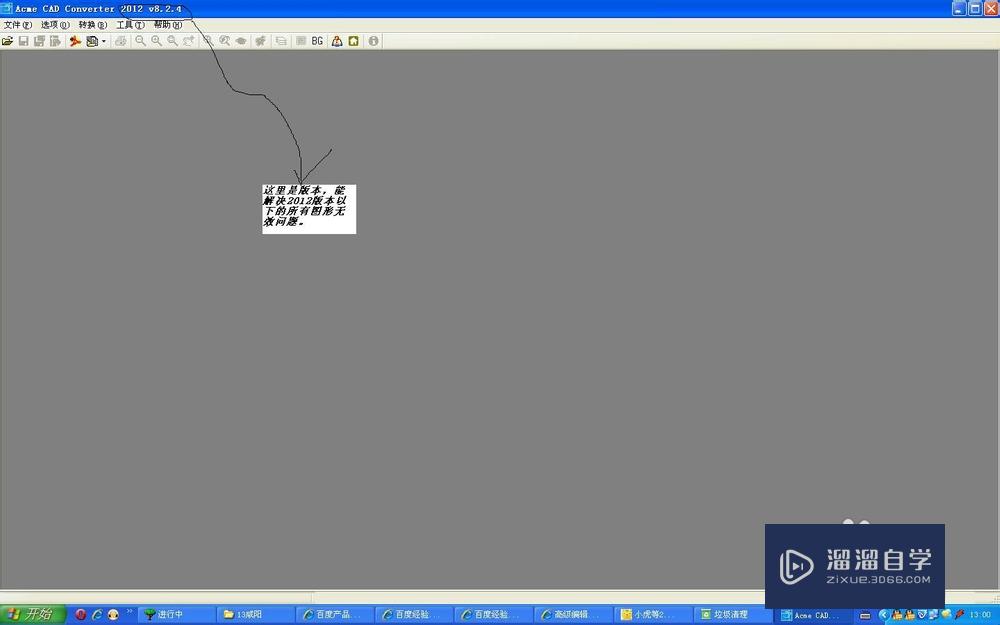
第2步
我们打开图形的时候,经常会出现无效情况,如以2004版CAD打开2012版图纸为例,打开后,会显示图形文件无效的提示,详见下图。

第3步
出现2步骤中的问题后,只有一个确定选项,你点击后,会出现一个对话框,如下图。这个对话框实际上是要你重新选择打开的图,这个时候,如果,你再选择原来的图形无效的图,打开后又回到2中的步骤了。所以,不必浪费时间,直接关掉这个对话框,最小化CAD.


第4步
最小化打开的2004版CAD后,在桌面上找到已经安装的2012版acmeCADconverte软件,双击打开。
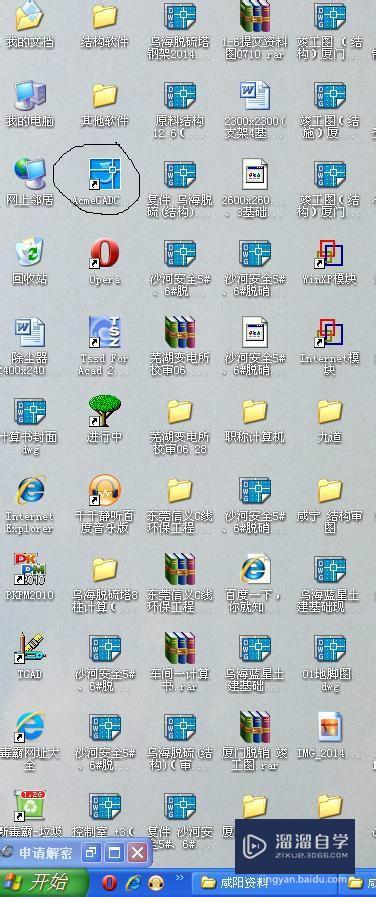

第5步
直接将图形文件无效的CAD图纸拖曳到acmeCADconverte软件中,或者用菜单打开图形文件无效的CAD图纸也行。

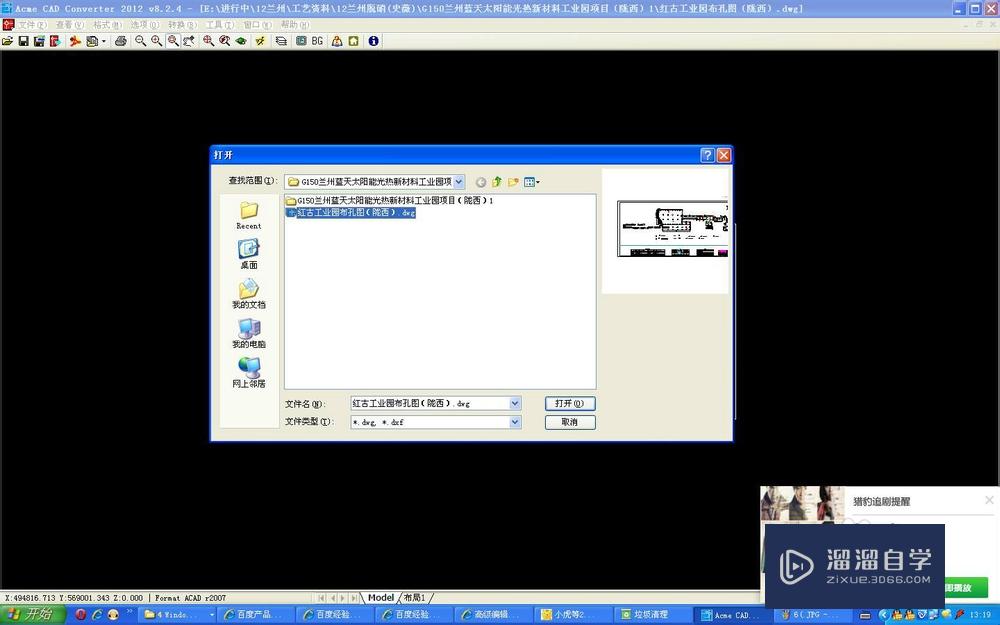

第6步
还是用菜单来保存替换下原来的CAD图纸,注意在图片二中的对话框中,一定要注意将图形格式保存的和你CAD版本一致或者低于你CAD版本,我这里是2004版本的CAD,所以保存的格式是2004版的。
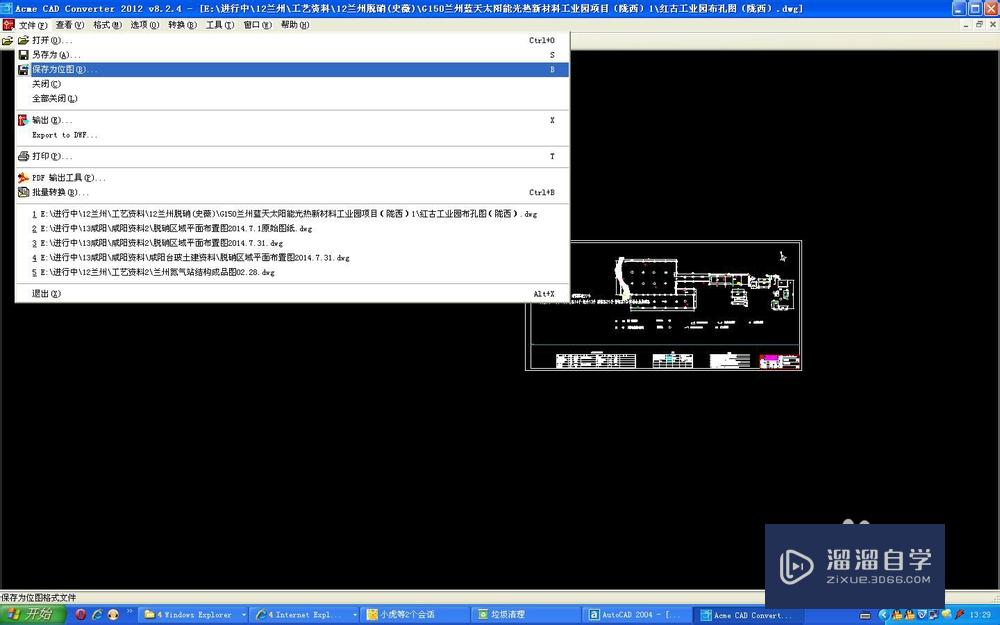



第7步
关闭acmeCADconverte软件,将刚才保存好的图纸拖曳到3步骤已经最小化的CAD中(这个不用我来教你了吧,要是连这个都不会,那算了,当我啥也没说,你还是别玩CAD了,玩acd去吧!)。这个时候发现原来打开的图形无效文件,现在可以打开了。

温馨提示
以上就是关于“CAD图形文件无效怎么解决?”全部内容了,小编已经全部分享给大家了,还不会的小伙伴们可要用心学习哦!虽然刚开始接触CAD软件的时候会遇到很多不懂以及棘手的问题,但只要沉下心来先把基础打好,后续的学习过程就会顺利很多了。想要熟练的掌握现在赶紧打开自己的电脑进行实操吧!最后,希望以上的操作步骤对大家有所帮助。
- 上一篇:怎么处理CAD文件无效?
- 下一篇:CAD怎么关掉关联限制约束?


评论列表